Како управљати, уређивати, прегледати сачуване лозинке у Едге за иПад
Иако се не препоручује чување лозинке у било ком претраживачу, људи то често раде како би убрзали део за пријаву. Ако сте корисник иПад(iPad) -а који чува лозинке у прегледачу Мицрософт Едге(Microsoft Edge) , онда ће вам овај пост показати како можете да управљате, мењате и прегледате сачуване лозинке(manage, edit, and view saved passwords ) ако се укаже потреба.
Мицрософт Едге(Microsoft Edge) је брз веб претраживач са свим битним функцијама. Као и сваки други претраживач, Едге(Edge) такође омогућава корисницима да сачувају лозинке како би корисници могли брже да се пријаве на веб локацију. Међутим, не препоручује се то учинити из очигледних безбедносних разлога. Ако сте то већ урадили раније, и желите да их избришете што је пре могуће, ево шта можете да урадите. Такође, претпоставимо да сте заборавили лозинку за веб локацију и да морате да је преузмете из свог претраживача. овај пост ће вам помоћи и овде.
Управљајте сачуваним лозинкама у Едге(Edge) за иПад
Да бисте прегледали, уредили и управљали сачуваним лозинкама у Мицрософт Едге(Microsoft Edge) за иПад, пратите ове кораке-
- Отворите Едге(Edge) претраживач и идите на Подешавања(Settings) .
- Додирните мени Приватност и безбедност.
- Сазнајте наслов ПАССВОРДС.
- Додирните опцију Сачуване лозинке.
- Изаберите веб локацију којом желите да управљате.
- Урадите потребан посао.
Да бисте детаљно разумели све ове кораке, наставите да читате.
Прво морате да отворите прегледач Мицрософт Едге(Microsoft Edge) на свом уређају и идите на Подешавања(Settings) . За то додирните дугме са три тачке видљиво у горњем десном углу и изаберите Подешавања(Settings ) са листе. У искачућем прозору изаберите опцију Приватност и безбедност(Privacy and security) , и то би требало да буде прва опција коју можете пронаћи на овом панелу.

Након тога, пронађите одељак ЛОЗИНКЕ(PASSWORDS) и додирните дугме Сачуване лозинке(Saved passwords) .
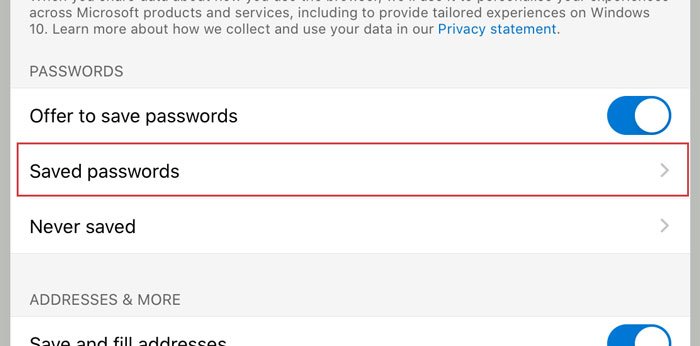
Сада можете да видите све веб локације на којима сте сачували своје корисничко име и лозинку. Додирните веб локацију коју желите да избришете или којом желите да управљате са листе. Одавде можете проверити корисничко име, открити лозинку, копирати лозинку у међуспремник, избрисати унос са своје листе итд.
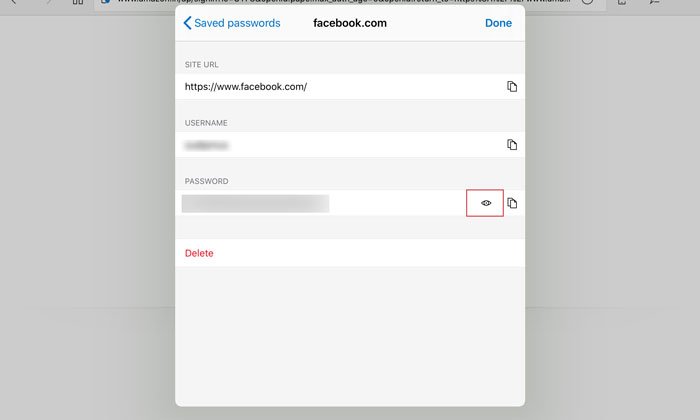
Подразумевано, приказује тачке као лозинку из безбедносних разлога. Ако желите да га откријете и копирате, морате да додирнете дугме за откривање лозинке(password reveal) које изгледа као око. Након тога, додирните дугме за копирање да бисте га пребацили у међуспремник.
Сада можете да радите остале послове. Ако желите да избришете сачувану лозинку, потребно је да додирнете дугме Избриши(Delete ) и урадите исто у прозору за потврду.
Постоје још две важне опције о којима би требало да знате, а то су Понуди чување лозинки(Offer to save passwords) и Никада сачувано(Never saved) .
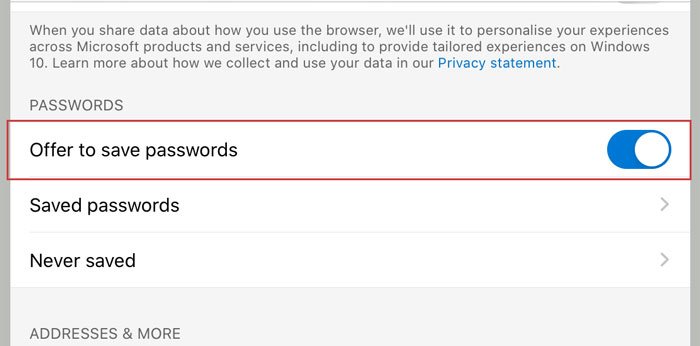
- Понудите чување лозинки:(Offer to save passwords: ) Понекад можда нећете желети да добијете упит за чување лозинке сваки пут када унесете корисничко име и лозинку на веб локацији. Ако мислите да је за вас бескорисно и желите да га потпуно онемогућите, потребно је да укључите одговарајуће дугме. Требало би да видите опцију након што посетите прозор Приватност и безбедност .(Privacy and security)
- Никада није сачувано:(Never saved: ) Кад год се пријавите на веб локацију у прегледачу Мицрософт Едге(Microsoft Edge) , приказује се искачући прозор са три опције. Један од њих спречава претраживач да сачува ваше акредитиве за пријаву у претраживач. Ако сте раније користили ту опцију, а сада желите да укинете забрану, ова опција Никада није сачувана(Never saved ) ће вам бити згодна. Морате да уклоните сајт са листе. За то отворите мени Никад сачувано(Never saved ) , изаберите веб локацију и уклоните је у складу са тим.
То је све! Надам се да помаже.
Корисник Виндовс 10? (Windows 10 user?)Погледајте како да управљате, прегледате и избришете сачуване лозинке у новом(manage, view, delete saved passwords in new Microsoft Edge) прегледачу Мицрософт Едге.
Related posts
Како користити Читај наглас у Мицрософт Едге-у за иПад
Прилагодите или сакријте феед вести на страници Нова картица Едге за иПад
Како омогућити тамну тему у Мицрософт Едге-у за иПад
Омогућите преламање линија у изворном приказу у Цхроме-у или Едге-у
Како уклонити дугме менија Екстензије са траке са алаткама Мицрософт Едге
Како спречити промене у Фаворитима на Мицрософт Едге-у у оперативном систему Виндовс 10
Онемогућите синхронизацију за све корисничке профиле у Мицрософт Едге-у користећи Регистри
Дошло је до грешке при покретању сесије профилисања у Едге ДевТоолс
Онемогућите или омогућите предложене лозинке у Едге претраживачу у оперативном систему Виндовс 10
Како да повежете веб локацију са Блуетоотх или УСБ уређајем у Едге или Цхроме-у
Како користити Смарт Цопи у Мицрософт Едге-у
Како применити Гоогле СафеСеарцх у Мицрософт Едге-у у оперативном систему Виндовс 10
Поново се појављују избрисани обележивачи или Фаворити; не брисање
Како слати картице на друге уређаје помоћу Мицрософт Едге-а
Како сакрити насловну траку са вертикалним картицама у Мицрософт Едге-у
Онемогућите Ф12 пречицу на тастатури за Мицрософт Едге Девелопер Тоолс
Едге и Сторе апликације се не повезују на Интернет - грешка 80072ЕФД
Додајте дугме Почетна у прегледач Мицрософт Едге
Блокирајте или зауставите Мицрософт Едге искачуће савете и обавештења
Како омогућити проширења у ИнПривате режиму прегледања у Едге-у
